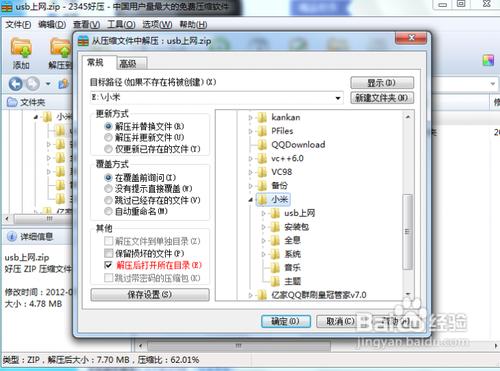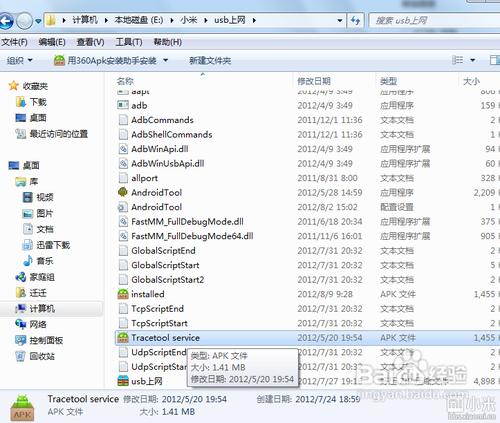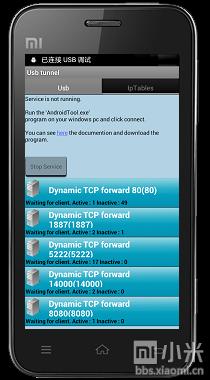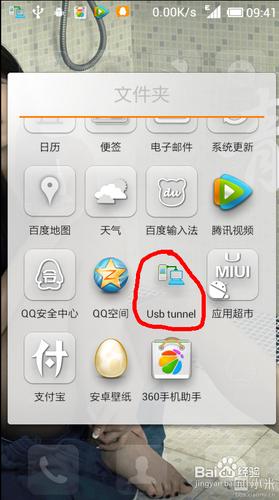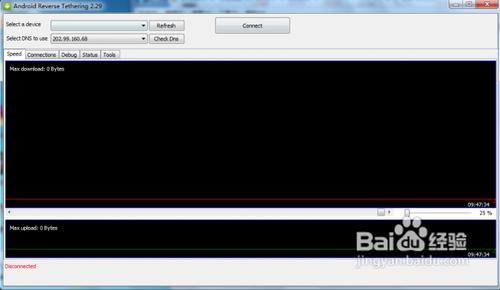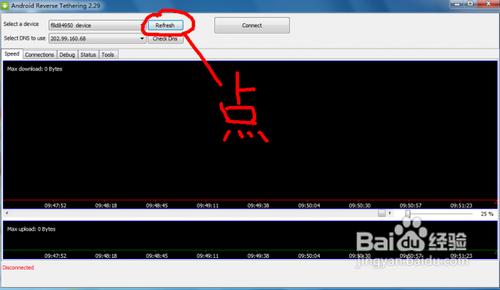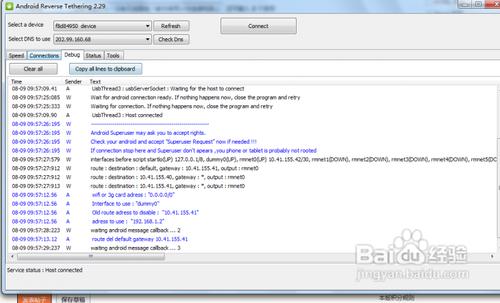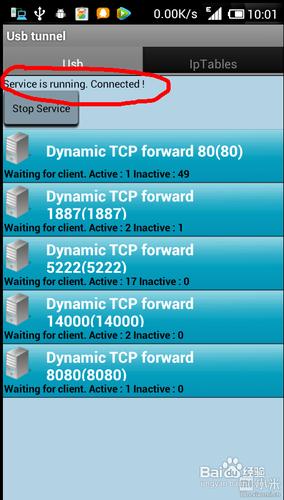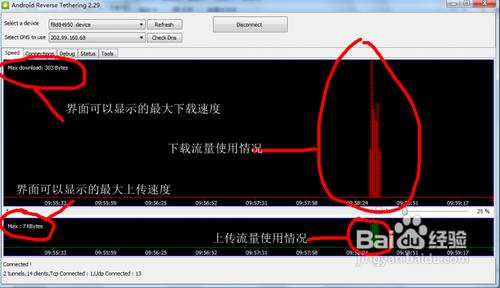有的機油家裡沒有無線路由器,也沒有無線上網絡卡,或者你的手機上網比較慢!沒關係,現在微笑教大家利用USB使手機共享電腦寬頻,只需要一根USB資料線即可,速度堪比電腦,手機看電影一點都不卡!
用這種方法不是與電腦共享網速,如果你的頻寬足夠夠,手機上網的頻寬和電腦平時的頻寬是疊加的!你可以用360的流量指示器檢測一下!所以,很強大的。
工具/原料
需要一個軟體 AndroidTool 因為不提供上傳附件,所以把軟體放在參考資料裡面的那個論壇上面得,需要的自行下載。
方法/步驟
首先要確保你的電腦已經安裝了USB驅動!
1.首先下載本帖下方的 附件
然後解壓到本地。
將剛才解壓的資料夾內的 Tracetool service.apk ( E:\小米\USB上網\Tracetool service.apk) 拷貝到你的手機並安裝!
3.開啟剛才安裝的Tracetool service.apk,如圖所示:
4.開啟 E:\小米\USB上網\ AndroidTool.exe
5.用USB線將你的手機與電腦連線,開啟手機上的USB除錯模式!
這時點選軟體左上角的Refresh ,左邊的框框就會顯示你的驅動名稱!
如果你點了之後沒有反應,請再次確認:
( 1). 電腦是否成功安裝了驅動,
(2).手機於電腦是否成功連線
(3).手機是否開啟USB除錯
(4). 請確保電腦上沒有開啟其他佔用USB驅動的程式(例如36 0手機助手,豌豆莢)
6.點選軟體上方的 connect 進行連線!這時,軟體下方的標籤,就會從seed跳轉至de...bug, 以方便使用者檢視資訊!
7.檢查de...bug標籤中出現的資訊,是否有紅色字型,如果沒有表示連線成功。軟體會自動從de...bug標籤跳轉至speed標籤! 手機端的軟體就會出現以下資訊!
8.到此就成功了,這時候你就可以網上衝浪了,開啟你的手機軟體,看看電腦軟體是否走流量,如果走就表示成功了!還有下載附件在產考資料裡面。